近期在win10系统中,出现了一个问题,那就是在部分程序软件中输入中文之后,会直接显示问号,哪怕是更换输入法也没有任何用。那么遇到这个问题,我们要如何处理呢?下面装机之家分享一下Win10系统部分软件程序中输入中文变成问号的解决方法。
原因分析:
出现这个问题的原因可能是因为unicode编码转换问题,一般出现这个问题的电脑上可能安装了美式Query键盘,在语言选项中删除“美式键盘”就可以解决问题了。
解决方法:
1、首先我们点击“开始菜单”,再点击“设置”按钮,如下图所示。
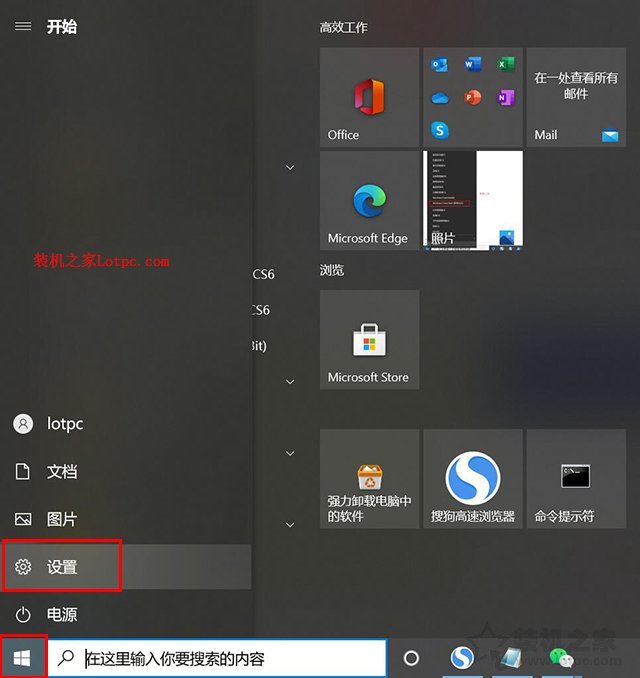
2、在Windows设置界面中,点击“时间和语言”,如下图所示。

3、点击右侧栏的“语言”,在右侧窗口中点击“中文”,再点击“选项”。
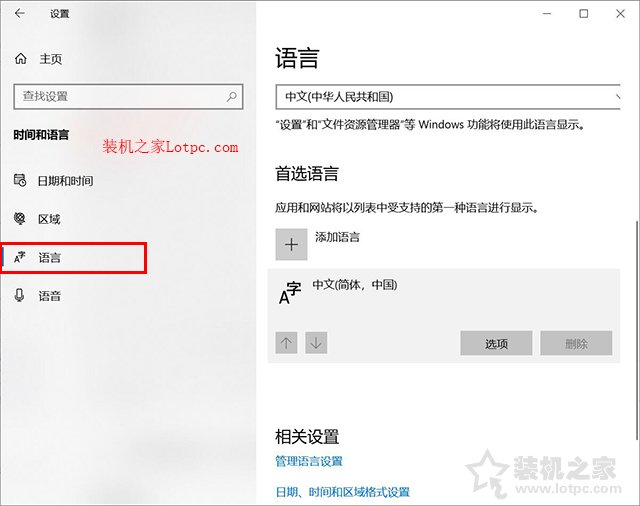
4、如果键盘列表中出现“美式键盘”的话,我们点击一下,显示“选项”和“删除”按钮,我们将美式键盘删除掉。
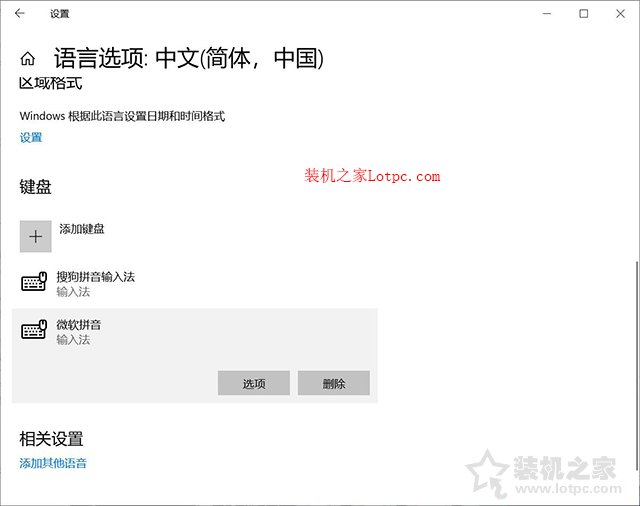
就可以解决问题了,亲测可以。
以上就是装机之家分享的Win10系统部分软件程序中输入中文变成问号的解决方法,如果您在使用Win10系统的过程中,也遇到和我类似的问题,不妨通过以上的方法来解决处理。

















